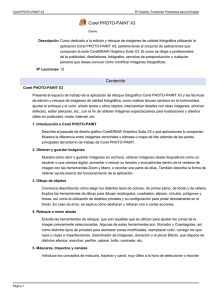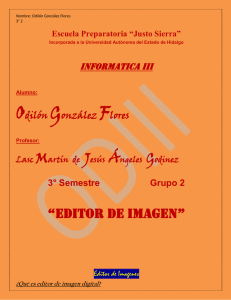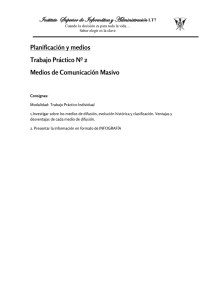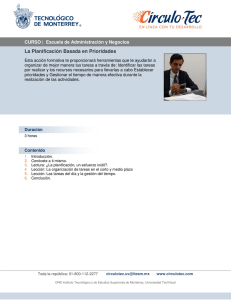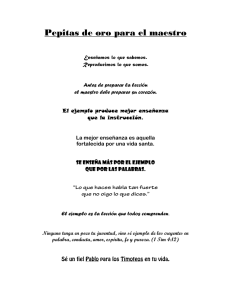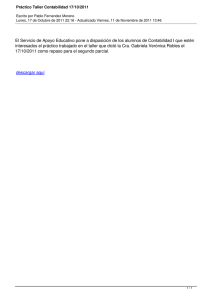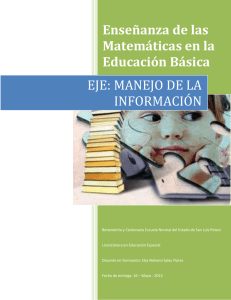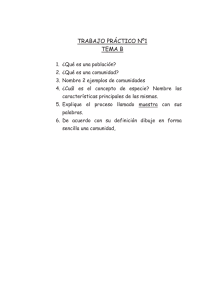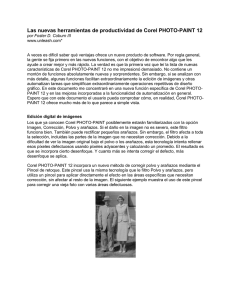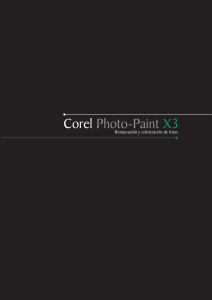Curso: Corel PHOTO-PAINT X3
Anuncio
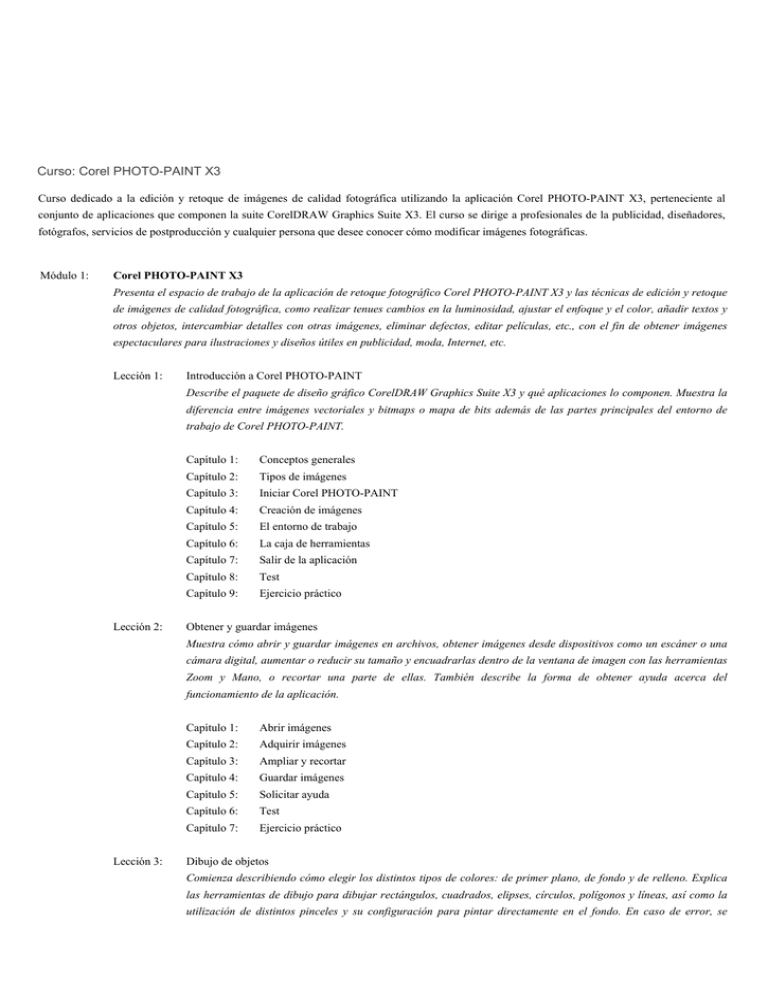
Curso: Corel PHOTO-PAINT X3 Curso dedicado a la edición y retoque de imágenes de calidad fotográfica utilizando la aplicación Corel PHOTO-PAINT X3, perteneciente al conjunto de aplicaciones que componen la suite CorelDRAW Graphics Suite X3. El curso se dirige a profesionales de la publicidad, diseñadores, fotógrafos, servicios de postproducción y cualquier persona que desee conocer cómo modificar imágenes fotográficas. Módulo 1: Corel PHOTO-PAINT X3 Presenta el espacio de trabajo de la aplicación de retoque fotográfico Corel PHOTO-PAINT X3 y las técnicas de edición y retoque de imágenes de calidad fotográfica, como realizar tenues cambios en la luminosidad, ajustar el enfoque y el color, añadir textos y otros objetos, intercambiar detalles con otras imágenes, eliminar defectos, editar películas, etc., con el fin de obtener imágenes espectaculares para ilustraciones y diseños útiles en publicidad, moda, Internet, etc. Lección 1: Introducción a Corel PHOTO-PAINT Describe el paquete de diseño gráfico CorelDRAW Graphics Suite X3 y qué aplicaciones lo componen. Muestra la diferencia entre imágenes vectoriales y bitmaps o mapa de bits además de las partes principales del entorno de trabajo de Corel PHOTO-PAINT. Lección 2: Capítulo 1: Conceptos generales Capítulo 2: Tipos de imágenes Capítulo 3: Iniciar Corel PHOTO-PAINT Capítulo 4: Creación de imágenes Capítulo 5: El entorno de trabajo Capítulo 6: La caja de herramientas Capítulo 7: Salir de la aplicación Capítulo 8: Test Capítulo 9: Ejercicio práctico Obtener y guardar imágenes Muestra cómo abrir y guardar imágenes en archivos, obtener imágenes desde dispositivos como un escáner o una cámara digital, aumentar o reducir su tamaño y encuadrarlas dentro de la ventana de imagen con las herramientas Zoom y Mano, o recortar una parte de ellas. También describe la forma de obtener ayuda acerca del funcionamiento de la aplicación. Lección 3: Capítulo 1: Abrir imágenes Capítulo 2: Adquirir imágenes Capítulo 3: Ampliar y recortar Capítulo 4: Guardar imágenes Capítulo 5: Solicitar ayuda Capítulo 6: Test Capítulo 7: Ejercicio práctico Dibujo de objetos Comienza describiendo cómo elegir los distintos tipos de colores: de primer plano, de fondo y de relleno. Explica las herramientas de dibujo para dibujar rectángulos, cuadrados, elipses, círculos, polígonos y líneas, así como la utilización de distintos pinceles y su configuración para pintar directamente en el fondo. En caso de error, se explica cómo deshacer y rehacer una o varias acciones. Lección 4: Capítulo 1: Seleccionar el color Capítulo 2: Deshacer acciones Capítulo 3: Rectángulos y otros objetos Capítulo 4: Pinceles y sus atributos Capítulo 5: Test Capítulo 6: Ejercicio práctico Retoque a mano alzada Estudia las herramientas de retoque, que son aquellas que se utilizan para ajustar las zonas de la imagen previamente seleccionadas. Algunas de estas herramientas son: Borrador y Cuentagotas, así como distintos tipos de pinceles para deshacer zonas modificadas, reemplazar color, corregir los ojos rojos o rayas e imperfecciones, diseminador de imágenes, clonación o el pincel Efecto, que dispone de distintos efectos: manchar, perfilar, saturar, brillo, contraste, etc. Lección 5: Capítulo 1: Borrador y cuentagotas Capítulo 2: Difuminar y aclarar Capítulo 3: Manchar, perfilar y saturar Capítulo 4: Brillo y contraste Capítulo 5: Pintar con imágenes Capítulo 6: Clonar Capítulo 7: Test Capítulo 8: Ejercicio práctico Máscaras, trayectos y canales Introduce los conceptos de máscara, trayecto y canal, muy útiles a la hora de seleccionar o recortar zonas o partes de la imagen para aplicarles cambios o transformaciones. Lección 6: Capítulo 1: Tipos de máscaras Capítulo 2: Desplazar y girar Capítulo 3: Inversión y estilos Capítulo 4: Modo aditivo y sustractivo Capítulo 5: Edición de trayectos Capítulo 6: Suavizado de los bordes Capítulo 7: Canales Capítulo 8: Test Capítulo 9: Ejercicio práctico Manipulación de objetos Estudia técnicas básicas de manipulación de objetos en Corel PHOTO-PAINT: crear y copiar objetos, selección y transformación, agrupación, combinación y organización de objetos, etc., así como la aplicación de efectos en los bordes, sombras interactivas y transparencias. Capítulo 1: Crear y copiar objetos Capítulo 2: Selección y transformación Capítulo 3: Organización de objetos Capítulo 4: Agrupación y combinación Capítulo 5: Bordes, sombras y transparencia Capítulo 6: Test Capítulo 7: Ejercicio práctico Lección 7: Trabajar con texto Describe cómo incluir y modificar texto en las imágenes utilizando las herramientas que proporciona Corel PHOTO-PAINT. Lección 8: Capítulo 1: Incluir texto Capítulo 2: Edición de texto Capítulo 3: Formatos de texto Capítulo 4: Adaptar texto a un trayecto Capítulo 5: Test Capítulo 6: Ejercicio práctico Efectos especiales (I) Muestra la forma de aplicar efectos o filtros a las imágenes para producir efectos espectaculares. Algunos de estos efectos precisan de la utilización de máscaras para su aplicación a determinadas zonas de la imagen. Lección 9: Capítulo 1: Solarizar y psicodélico Capítulo 2: Posterizar y pixelar Capítulo 3: Efectos en 2D Capítulo 4: Efectos tridimensionales Capítulo 5: Efectos con máscaras Capítulo 6: Test Capítulo 7: Ejercicio práctico Efectos especiales (II) Contempla la aplicación de filtros para incluir lienzos, añadir o eliminar ruido de imágenes escaneadas, ajustar el brillo, contraste, equilibrio de color, etc., o a mejorar la calidad de una fotografía de forma sencilla desde el Laboratorio de ajuste de imagen. Lección 10: Capítulo 1: Patrones de lienzo Capítulo 2: Añadir y eliminar ruido Capítulo 3: Filtros de mejora Capítulo 4: Control del color Capítulo 5: Separar en canales Capítulo 6: Test Capítulo 7: Ejercicio práctico Efectos especiales (III) Describe la aplicación de filtros para perfilar los bordes haciendo más nítidas las imágenes, a desenfocarlas para hacerlas más borrosas o añadir focos de iluminación. Muestra también cómo aplicar efectos a ciertas zonas de la imagen mediante lentes o a ensamblar varias imágenes para crear panorámicas. Muestra los cambios que producen los efectos creativos. Lección 11: Capítulo 1: Perfilar e iluminar Capítulo 2: Desenfocar y dar movimiento Capítulo 3: Utilización de lentes Capítulo 4: Ensamblar imágenes Capítulo 5: Efectos creativos Capítulo 6: Test Capítulo 7: Ejercicio práctico Conversión de imágenes Introduce al proceso de remuestreo para convertir imágenes: cambiar su tamaño, resolución, convertirlas a un modo de color distinto, etc. También se explica cómo crear películas o cómo grabar guiones, fundamentales cuando tenemos que aplicar un mismo proceso a muchas imágenes. Lección 12: Capítulo 1: Nuevo muestreo Capítulo 2: Cambiar el modo de color Capítulo 3: Edición de películas Capítulo 4: Grabaciones y guiones Capítulo 5: Test Capítulo 6: Ejercicio práctico Publicar e imprimir Trata sobre la publicación o conversión de imágenes en otros formatos, como PDF o los formatos de imagen para la Web, como GIF, PNG y JPEG. También muestra cómo ajustar la imagen con la presentación preliminar antes de imprimirla en una impresora. Capítulo 1: Imágenes en PDF Capítulo 2: Publicar en Internet Capítulo 3: Mapas de imagen Capítulo 4: Impresión de la imagen Capítulo 5: Test Capítulo 6: Ejercicio práctico